Cum să descărcați WordPress: un ghid complet pentru începători
Publicat: 2023-06-12WordPress este cel mai popular constructor de site-uri web din lume. Potrivit rapoartelor, 43% dintre site-urile web din lume folosesc WordPress și sute de site-uri sunt construite în fiecare zi folosind platforma. Dar cum începi de fapt? În acest ghid, vă vom arăta cum să descărcați WordPress, pas cu pas.
Ce este WordPress și de ce este gratuit?
Înainte de a vă spune cum să descărcați WordPress, ar trebui să știți exact ce este și cum funcționează. WordPress este un sistem popular de gestionare a conținutului (CMS) care permite utilizatorilor să creeze și să gestioneze cu ușurință site-uri web. Oferă o interfață ușor de utilizat și o gamă largă de teme și plugin-uri personalizabile, ceea ce înseamnă că oricine poate construi un site web grozav, chiar dacă nu are abilități de codare.
Veți observa că există două platforme diferite, WordPress.com și WordPress.org.
- WordPress.com este o platformă complet găzduită, ceea ce înseamnă că site-ul dvs. este găzduit pe serverele WordPress.com.
- WordPress.org, pe de altă parte, este o platformă auto-găzduită, ceea ce înseamnă că trebuie să găsești propriul furnizor de găzduire web și să instalezi software-ul WordPress pe acel cont de găzduire.
WordPress.org este un proiect comunitar open-source la care pot contribui mii de oameni. Există o echipă de dezvoltatori care lucrează la proiect tot timpul, dar oricine are abilități poate remedia erori, poate crea sau sugera noi funcții și poate contribui la corecție. Rezultatul final? O platformă foarte puternică, cu mai multe funcții și plugin-uri decât vă puteți imagina.
Deși WordPress poate fi descărcat gratuit, aceasta nu înseamnă că site-ul dvs. WordPress va fi complet gratuit. Va trebui să cheltuiți niște bani pe un nume de domeniu înregistrat, care va fi adresa site-ului dvs. pe internet și, de asemenea, pe un server web care vă va găzdui site-ul. Vestea bună este că majoritatea furnizorilor de găzduire de site-uri web vor instala WordPress pentru dvs. automat, așa că nu trebuie să vă faceți griji cu privire la instalare.
Dar aveți întotdeauna opțiunea de a instala WordPress pe cont propriu, ceea ce poate fi grozav dacă doriți să faceți o instalare personalizată sau doriți să rulați site-ul dvs. pe propriul server sau computer.
Cum să descărcați WordPress gratuit
Începeți prin a accesa pagina de descărcare a WordPress.org. Această pagină vă oferă două opțiuni. Puteți descărca WordPress și îl puteți instala singur sau îl puteți configura cu un furnizor de găzduire. Vom explica diferența dintre cele două în secțiunea următoare.
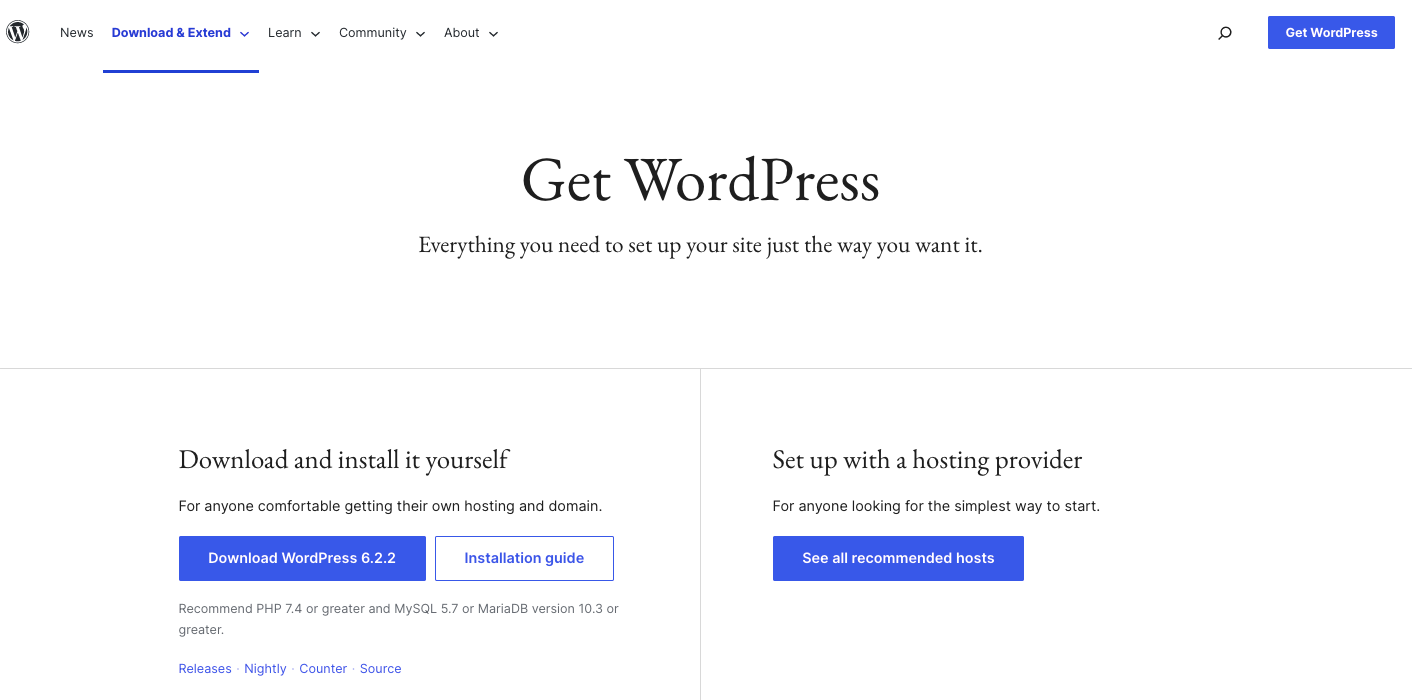
1. Primul pas este să apăsați butonul albastru Descărcare WordPress din partea stângă a ecranului. Acest lucru va crea un folder arhivat cu tot ce aveți nevoie. Butonul vă va spune exact ce versiune de WordPress obțineți – este întotdeauna cea mai recentă versiune de WordPress.
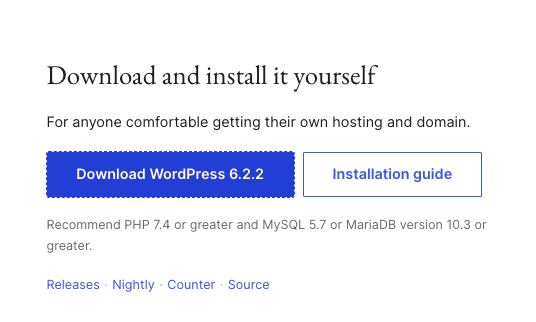
2. Faceți clic pe folderul arhivat pentru a dezarhiva fișierele. Acest lucru va crea automat un folder WordPress pe computer.
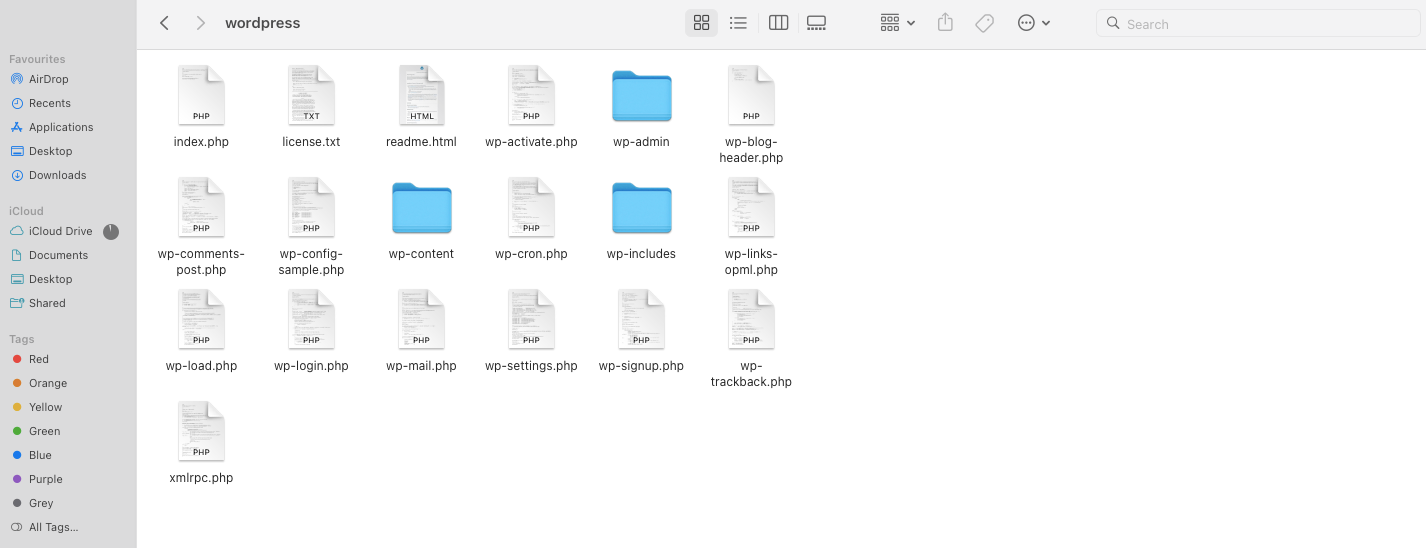
Asta este! Acum știți cum să descărcați WordPress gratuit. Următorul pas este să îl instalați pe computer sau server.
Cum se instalează WordPress
Există patru moduri diferite de a instala WordPress după ce l-ați descărcat. Puteți afla mai multe despre aceasta în ghidul nostru cuprinzător pas cu pas, dar înainte de a merge acolo, este important să aflați diferențele dintre diferitele metode:
- Cum să descărcați WordPress printr-un furnizor de găzduire
- Cum să descărcați WordPress folosind cPanel
- Instalare manuală prin FTP
- Instalarea WordPress pe computerul local
1. Cum să descărcați WordPress printr-un furnizor de găzduire
Aceasta este calea cea mai ușoară de urmat dacă aveți nevoie de WordPress ca bază pentru următorul site web și chiar doriți să arătați acel site web lumii.
În acest scenariu, furnizorul de găzduire este cel care va instala WordPress pentru tine. Multe companii de hosting oferă astfel de opțiuni de instalare pentru WordPress; alții necesită puțin mai multă muncă din partea ta.
Odată ce vă înscrieți pentru un plan de găzduire, de obicei aveți acces la un panou de control (de exemplu, cPanel, Plesk) sau un tablou de bord personalizat de găzduire. În această interfață, puteți găsi o opțiune de instalare automată a WordPress.
Configurarea automată a furnizorului de găzduire se ocupă de procesul de instalare, inclusiv de crearea unei baze de date, încărcarea fișierelor și configurarea setărilor necesare. Simplifică procesul și economisește timp în comparație cu instalarea manuală.
După instalare, veți avea un site web WordPress de bază configurat și gata de utilizare. Puteți să vă conectați la panoul de administrare WordPress și să începeți să vă personalizați site-ul fără să vă faceți griji cu privire la detaliile tehnice de configurare.
2. Cum să descărcați WordPress folosind cPanel
cPanel este un panou de control de găzduire web popular care oferă o interfață pentru a gestiona diverse aspecte ale contului dvs. de găzduire. Mulți furnizori de găzduire oferă autoinstalare, cum ar fi Softaculous sau Fantastico, în interfața cPanel.
Cu această metodă, vă conectați la cPanelul contului dvs. de găzduire, găsiți instrumentul de instalare automată și selectați WordPress pentru instalare. Instalarea automată se ocupă de procesul de instalare, inclusiv de crearea unei baze de date, configurarea setărilor și încărcarea fișierelor.

Odată ce instalarea este finalizată, puteți accesa site-ul dvs. WordPress și puteți începe să-l personalizați.
3. Instalare manuală prin FTP
Dacă doriți să instalați WordPress manual, mai întâi trebuie să obțineți detaliile conexiunii FTP de la gazda dvs. web, plus acces la setările bazei de date de pe server.
Cu asta, va trebui mai întâi să creați o nouă bază de date pentru WordPress, apoi să încărcați toate fișierele pe serverul dvs. prin FTP, să configurați setările și să rulați scriptul de instalare.
După instalare, aveți control deplin asupra personalizării site-ului dvs. WordPress în funcție de preferințele dvs., inclusiv selectarea temelor, instalarea pluginurilor și modificarea codului, dacă este necesar. Ghidul nostru de instalare referit (și legat de) în introducerea acestei secțiuni explică cum se face pas cu pas.
4. Instalarea WordPress pe computerul local
Puteți utiliza această metodă dacă doriți să creați un mediu de dezvoltare locală pentru testarea și proiectarea site-ului dvs. web înainte de a-l realiza. Este într-adevăr doar ceva ce ar trebui să încerce utilizatorii mai avansați.
Pentru a configura WordPress local, trebuie să instalați un mediu de server local, cum ar fi XAMPP, WAMP sau MAMP. Acesta oferă software-ul necesar (Apache, MySQL, PHP) pentru rularea WordPress. După instalarea mediului de server local, descărcați pachetul software WordPress și îl extrageți în directorul corespunzător. Apoi, creați o bază de date și configurați setările necesare în mediul serverului local.
În cele din urmă, accesați site-ul WordPress local printr-un browser web și finalizați procesul de instalare.
Nu este recomandat pentru începători, dar dacă doriți să încercați, nu ezitați să folosiți din nou ghidul nostru de instalare la care se face referire în introducerea acestei secțiuni.
Cum să descărcați WordPress și să creați un site
Descărcarea și crearea unui site WordPress este primul pas pentru a-ți începe propriul blog sau afacere sau pentru a lansa un outlet creativ. Ar putea dura puțin timp, dar dacă aveți un furnizor bun de găzduire, întregul proces devine extrem de ușor.
După ce ați descărcat și instalat WordPress, puteți utiliza instrucțiunile noastre ușor de urmat pentru a crea un site web.
Sperăm că după ce ați citit acest lucru acum știți cum să descărcați WordPress, dar dacă mai aveți câteva întrebări, vă rugăm să lăsați un comentariu mai jos. Vom face tot posibilul să ajutăm.
